苹果手机怎么清理内存?告诉你个方法,赶紧试试
1、首先打开手机设置。
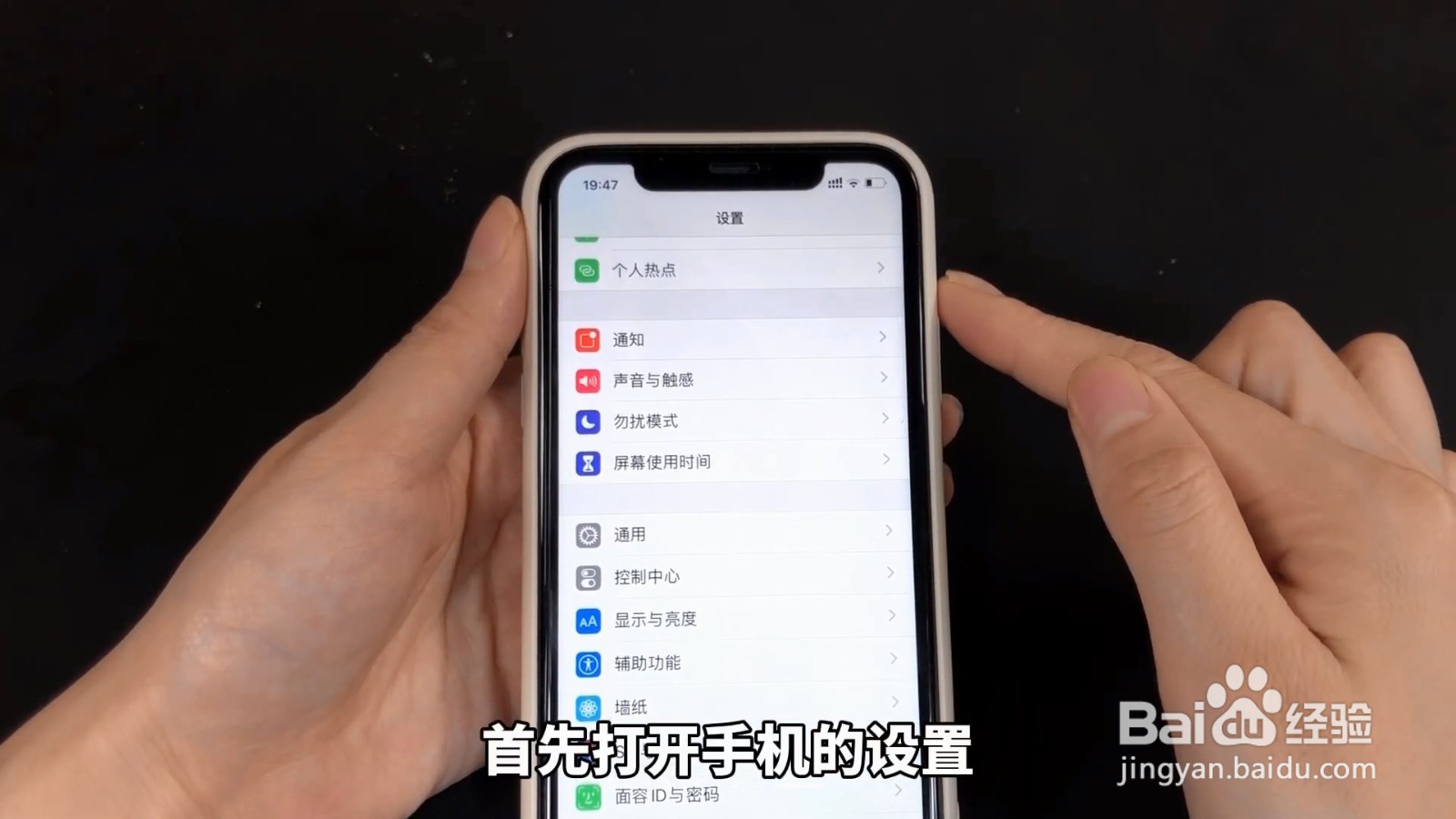
2、接着打开通用。
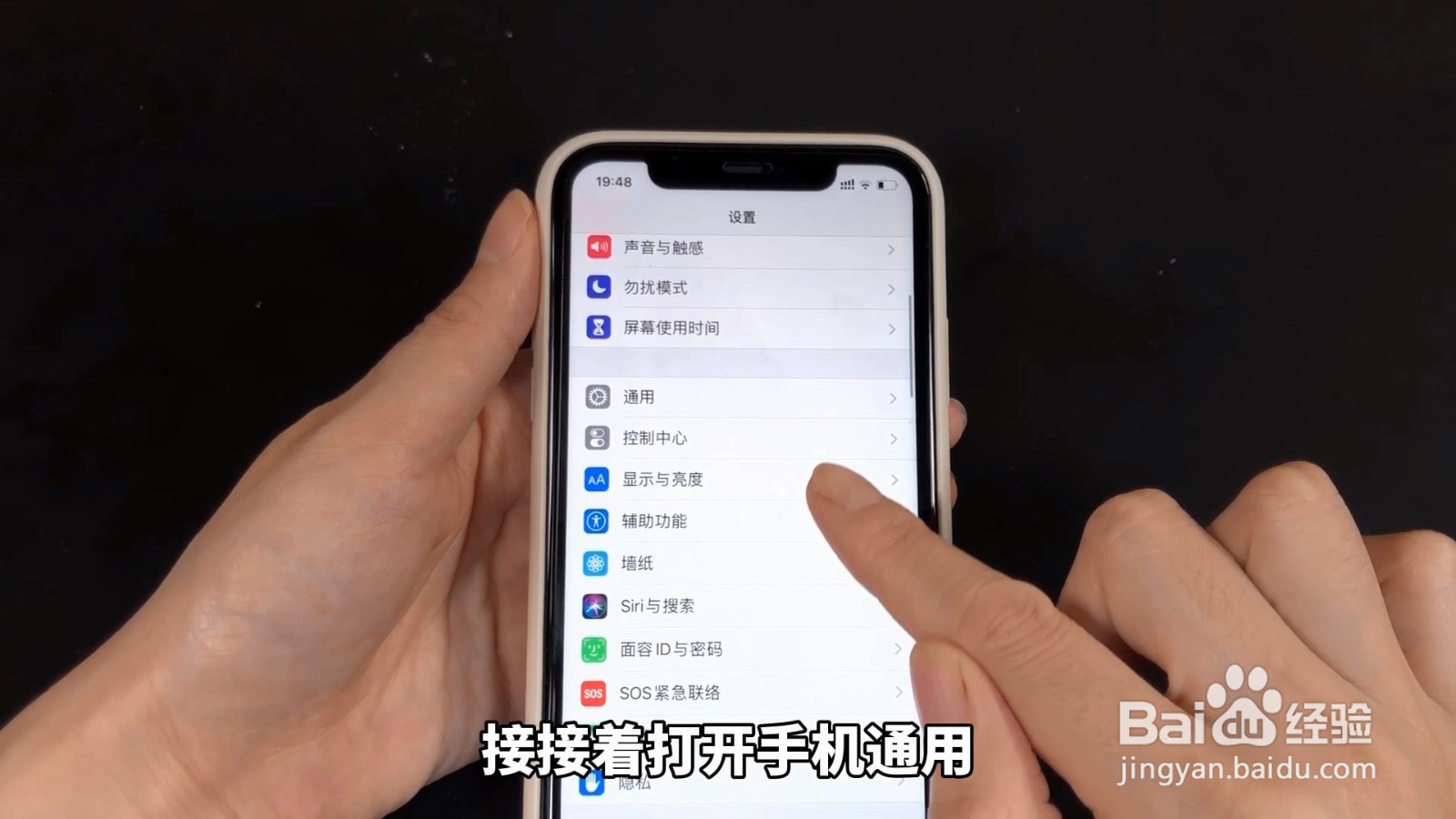
3、找到并点击存储空间进入。
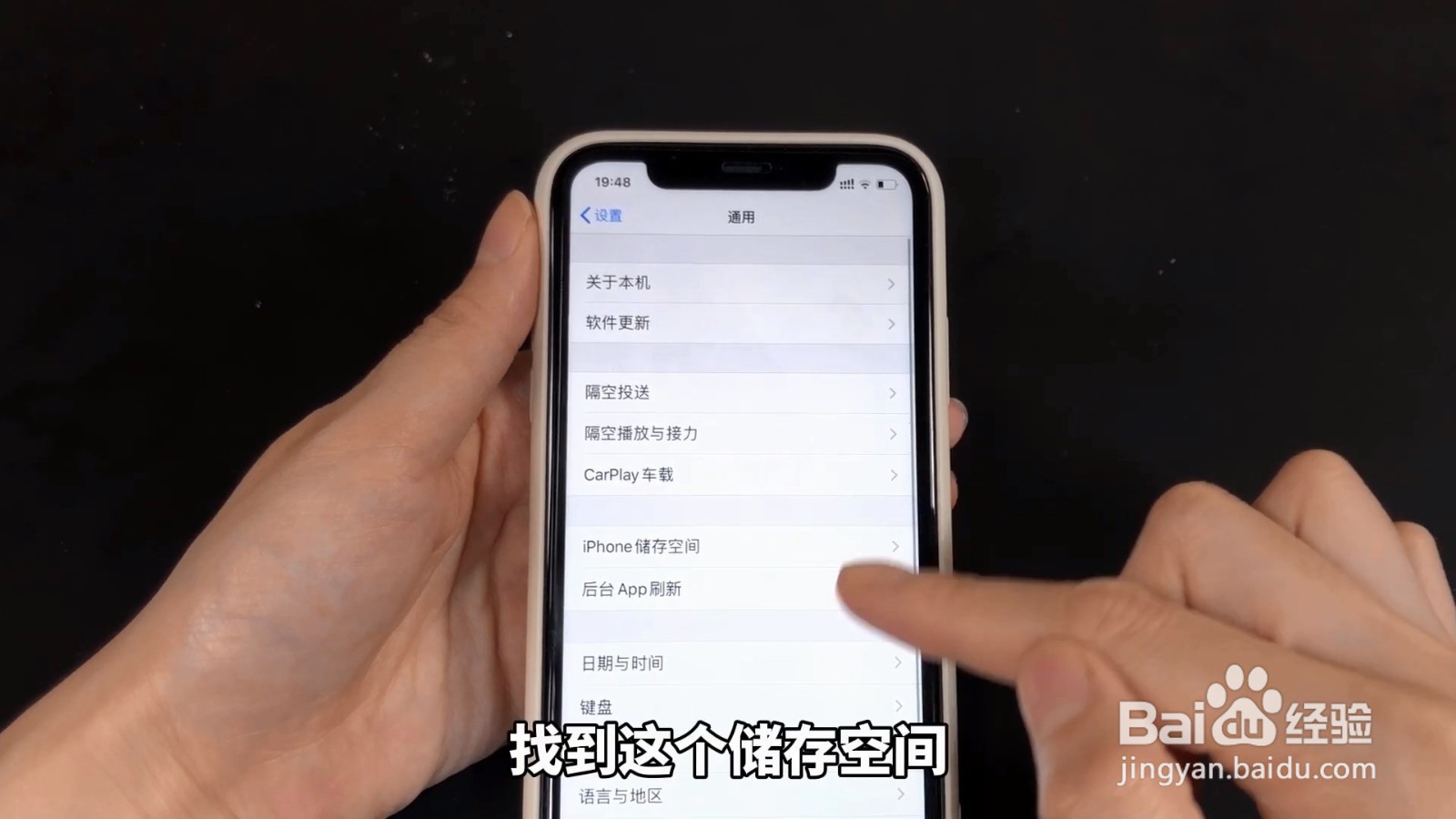
4、有不常用的APP可以直接删除。
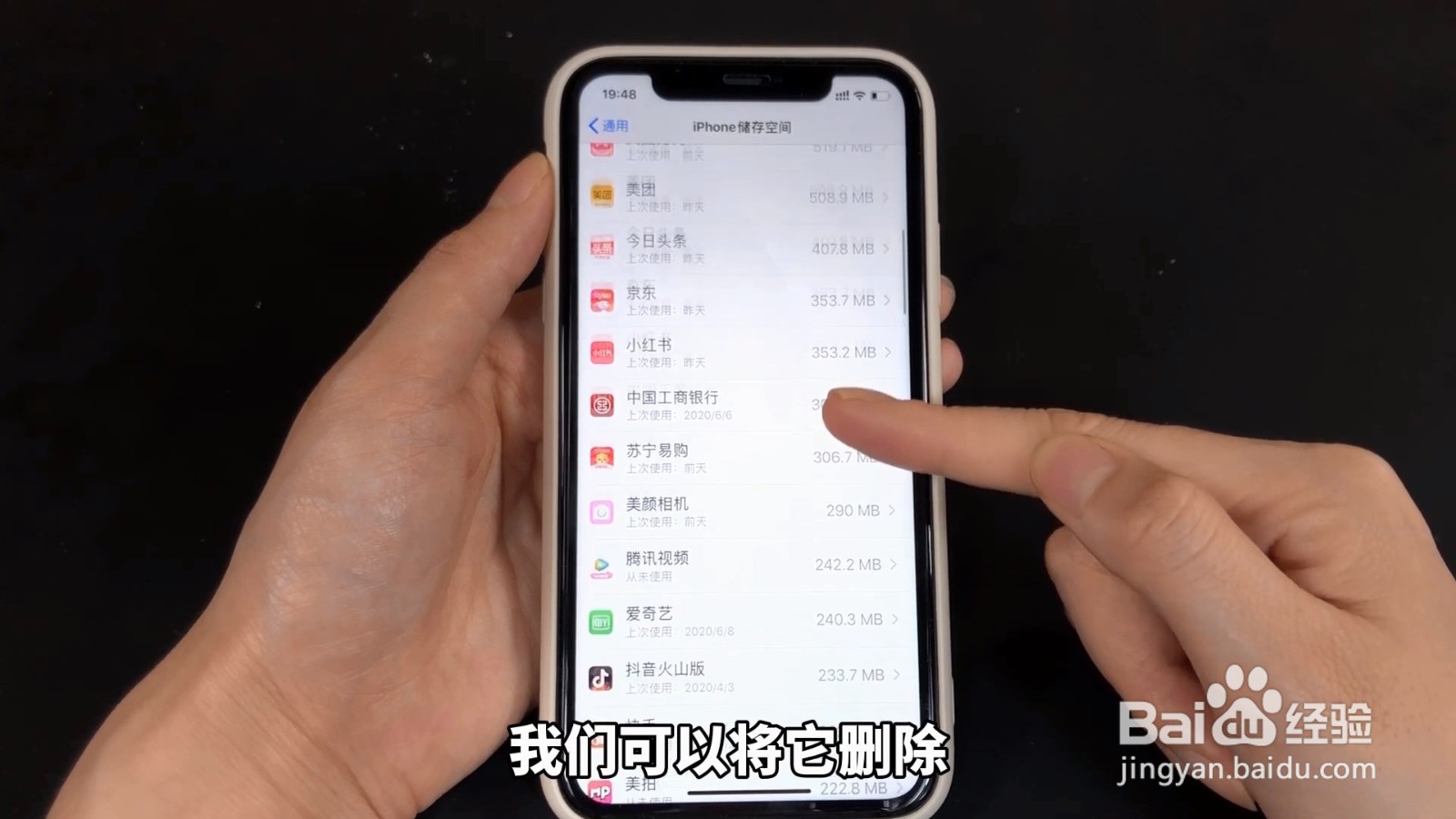
1、同样打开手机设置。
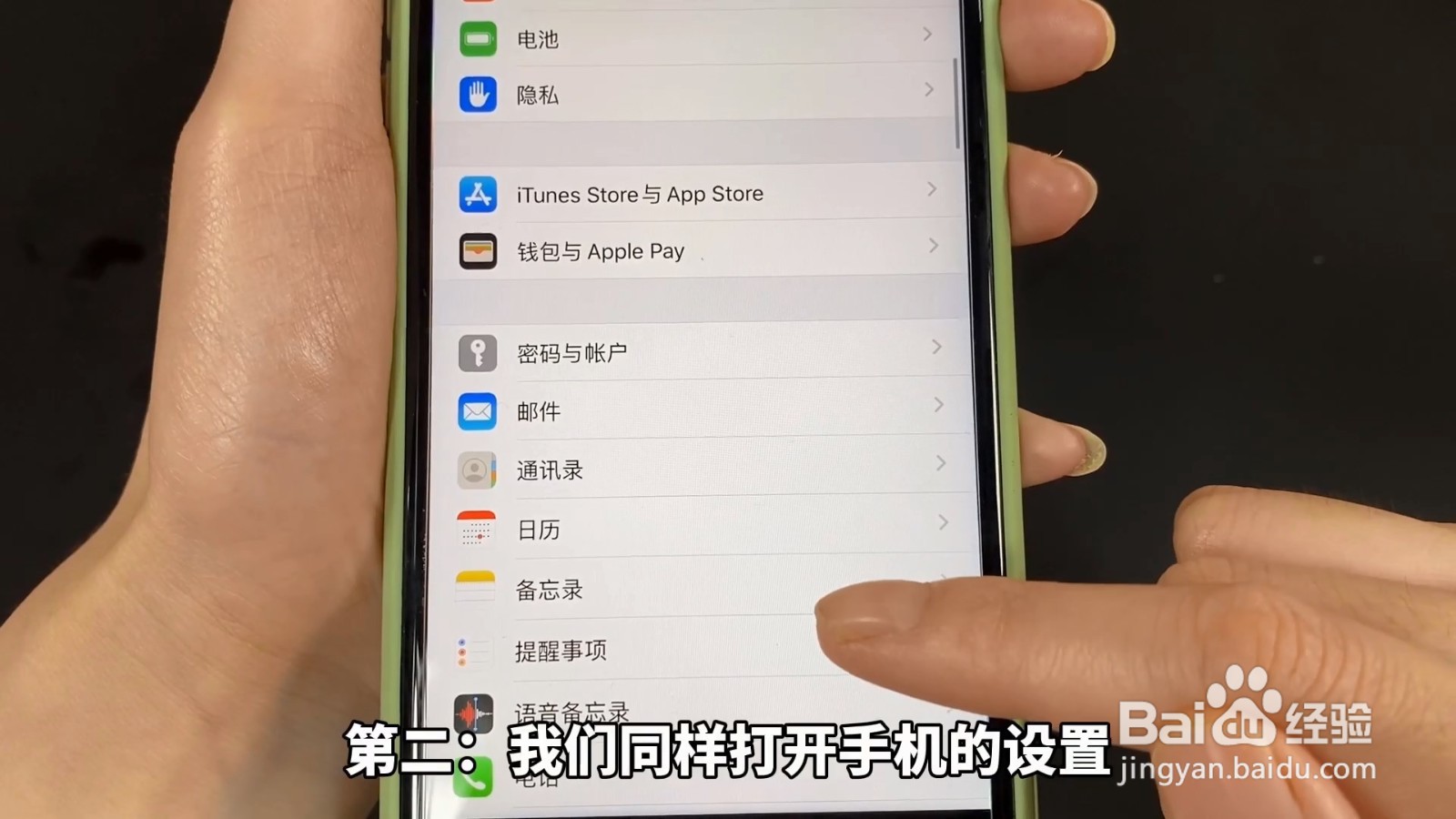
2、下拉找到并点击相机进入。

3、关闭保留正常曝光的照片。

1、还是打开手机设置。

2、找到并打开浏览器。
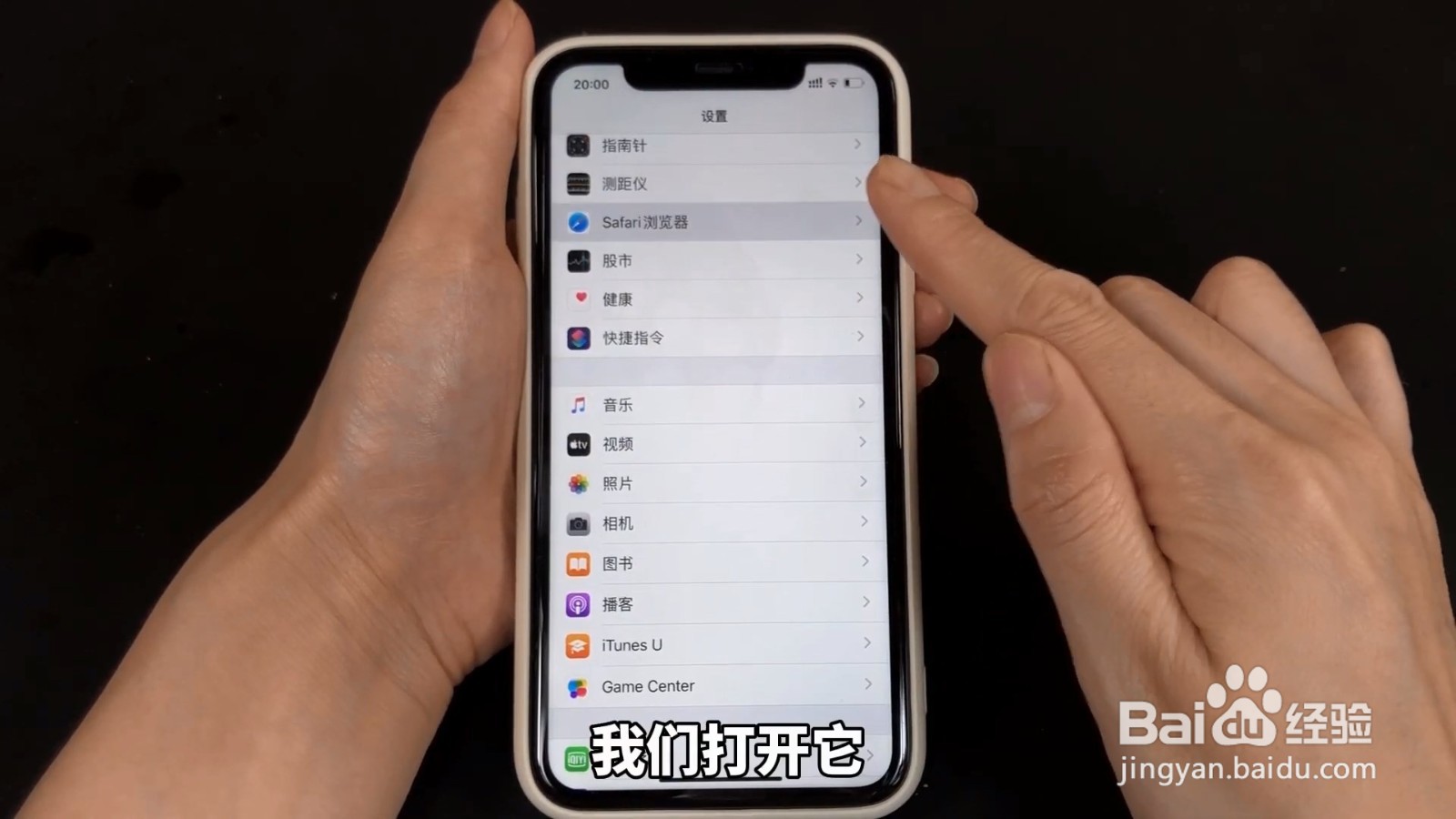
3、点击清除历史记录与网站数据。这里可以清除很多缓存数据。
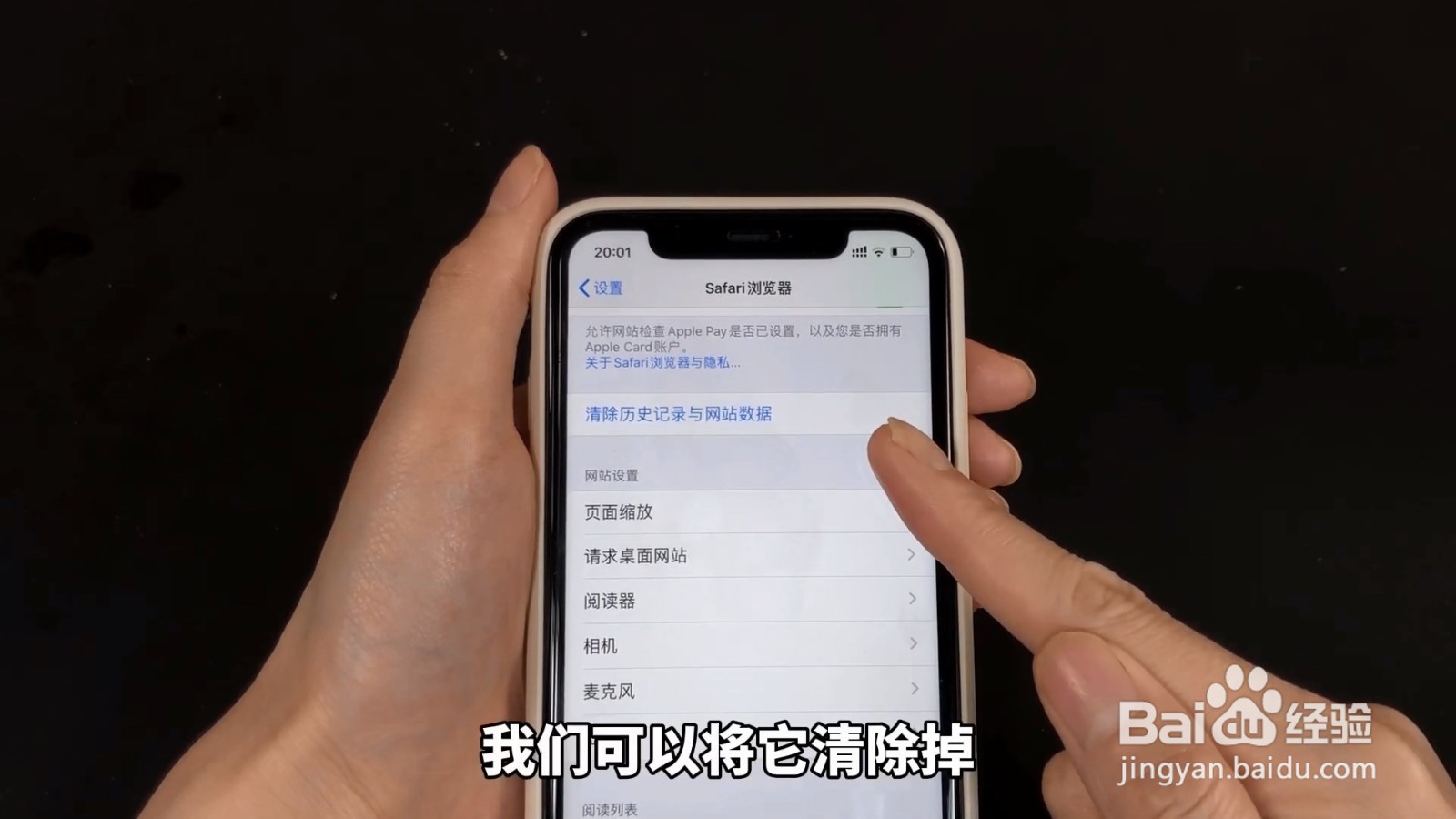
1、打开聊天软件。
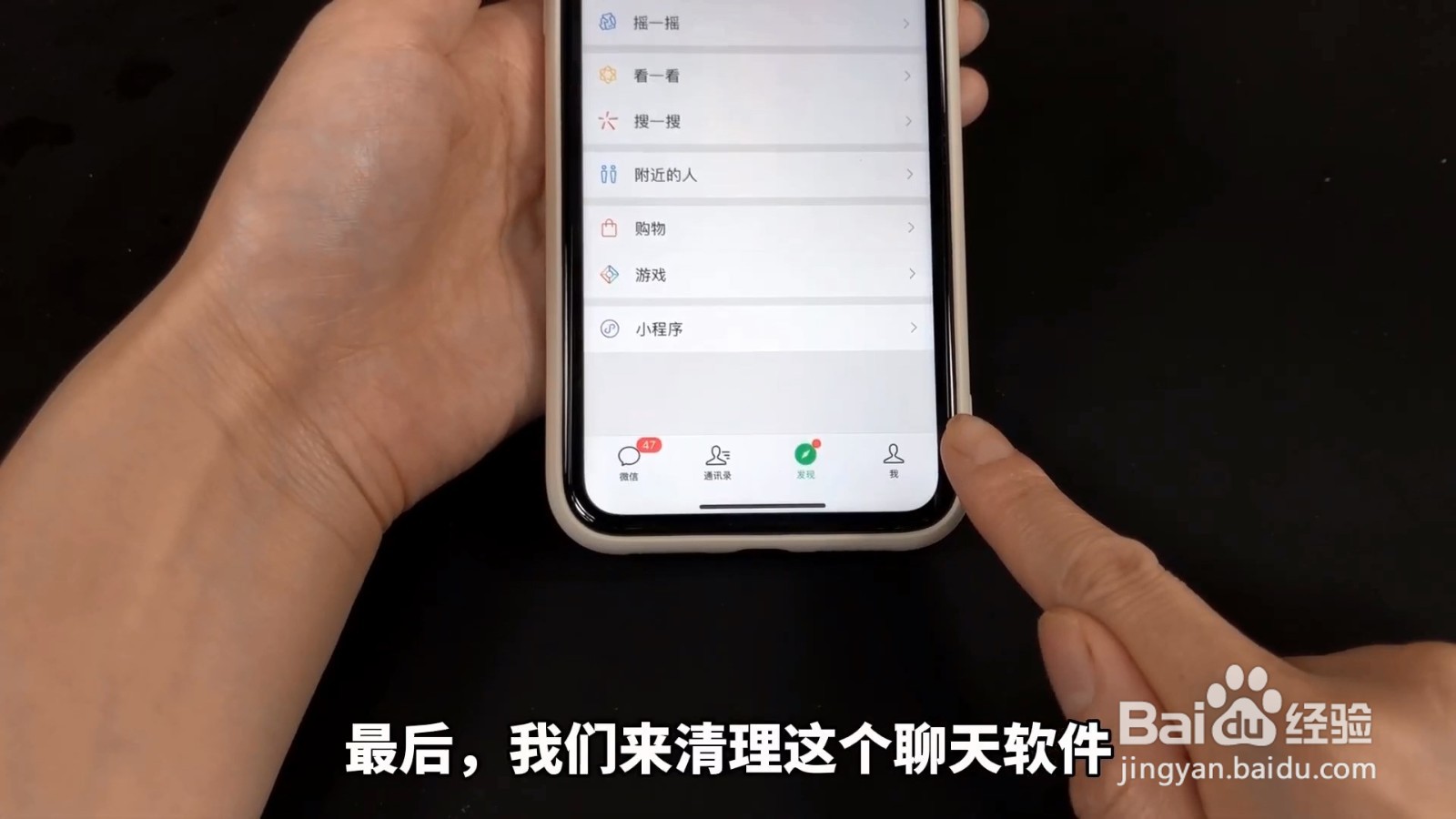
2、然后点击右下角的我,接着点击设置。

3、然后点击通用。
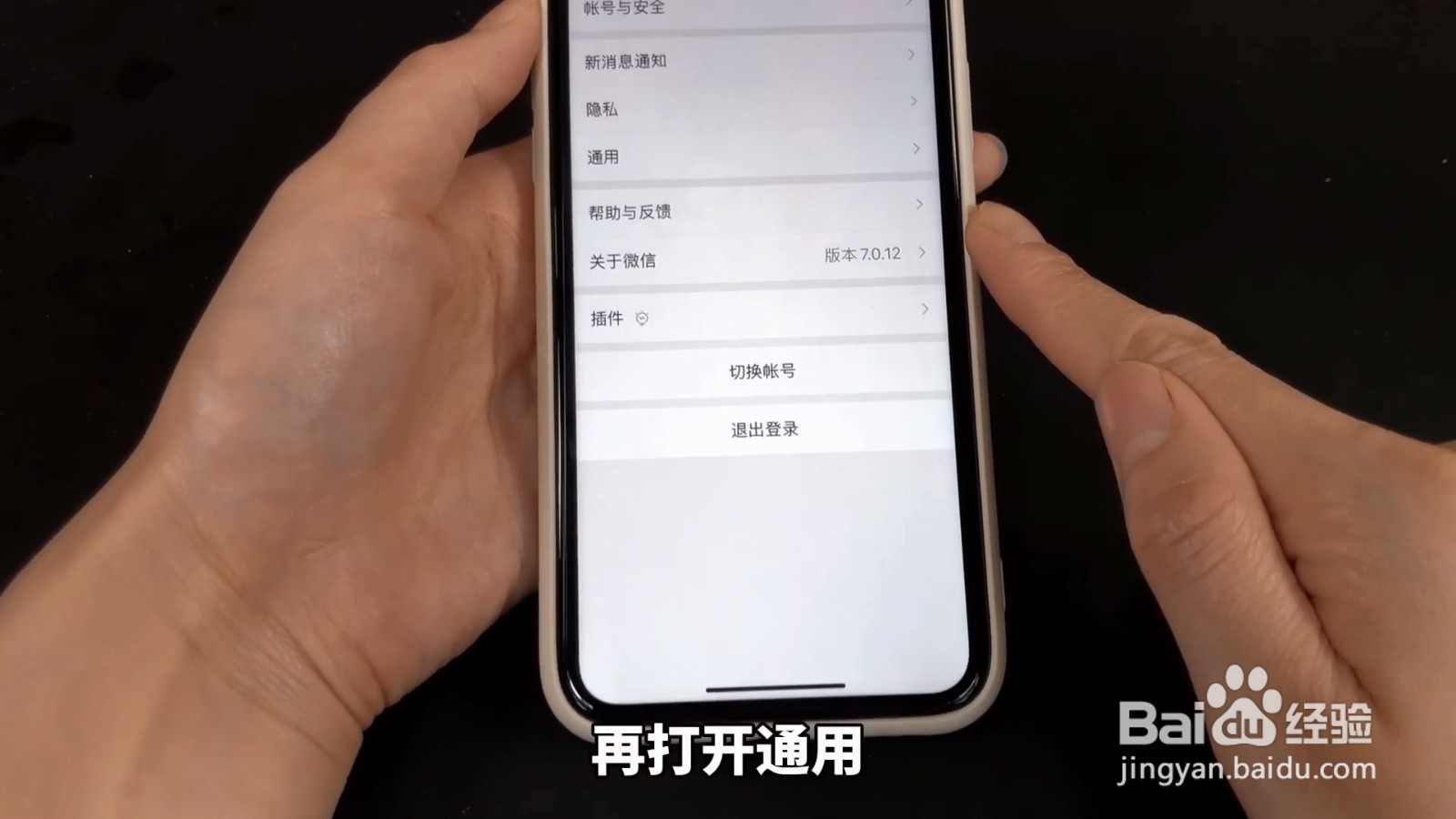
4、点击储存空间进入。
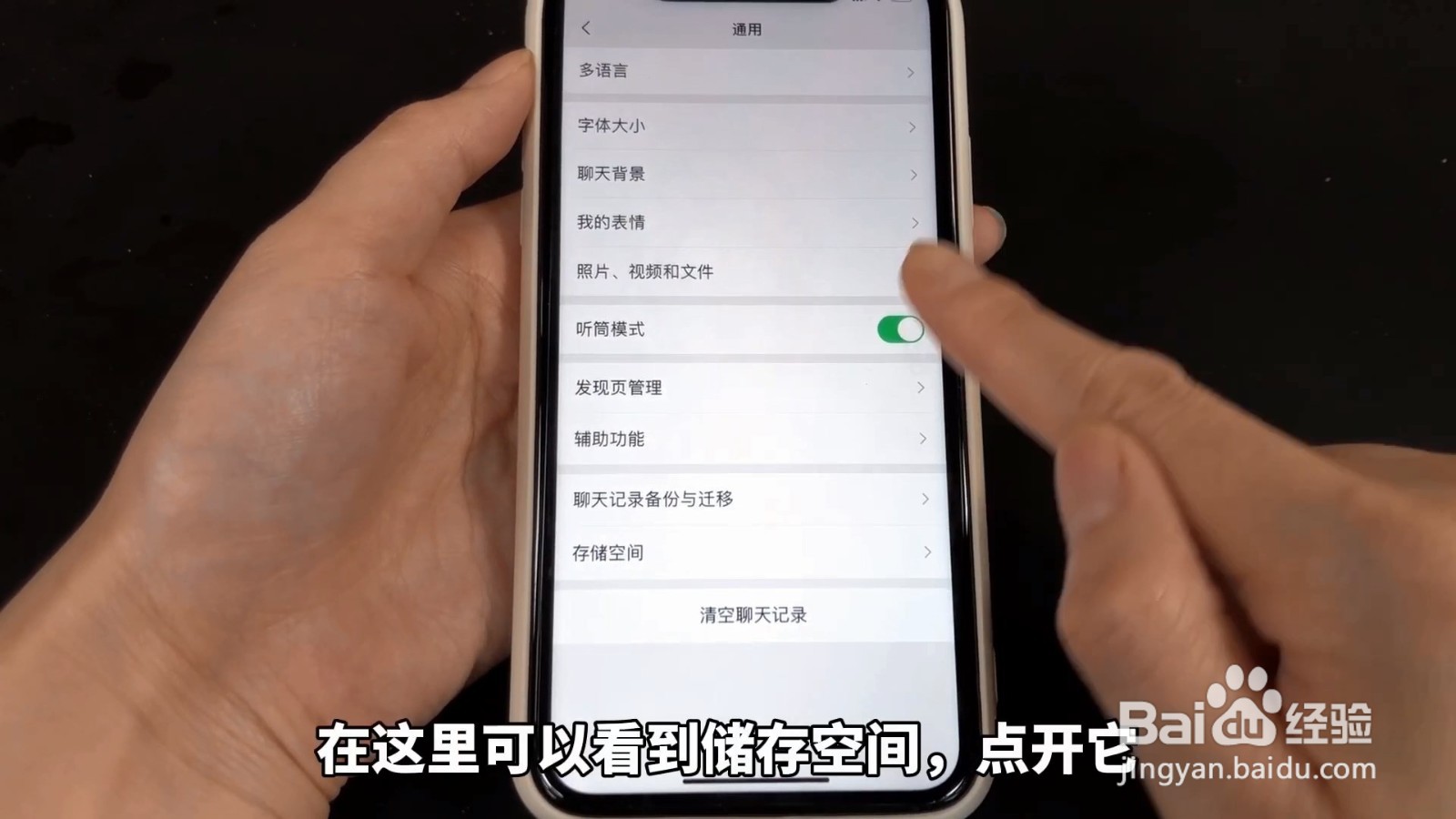
5、之后点击缓存清理。
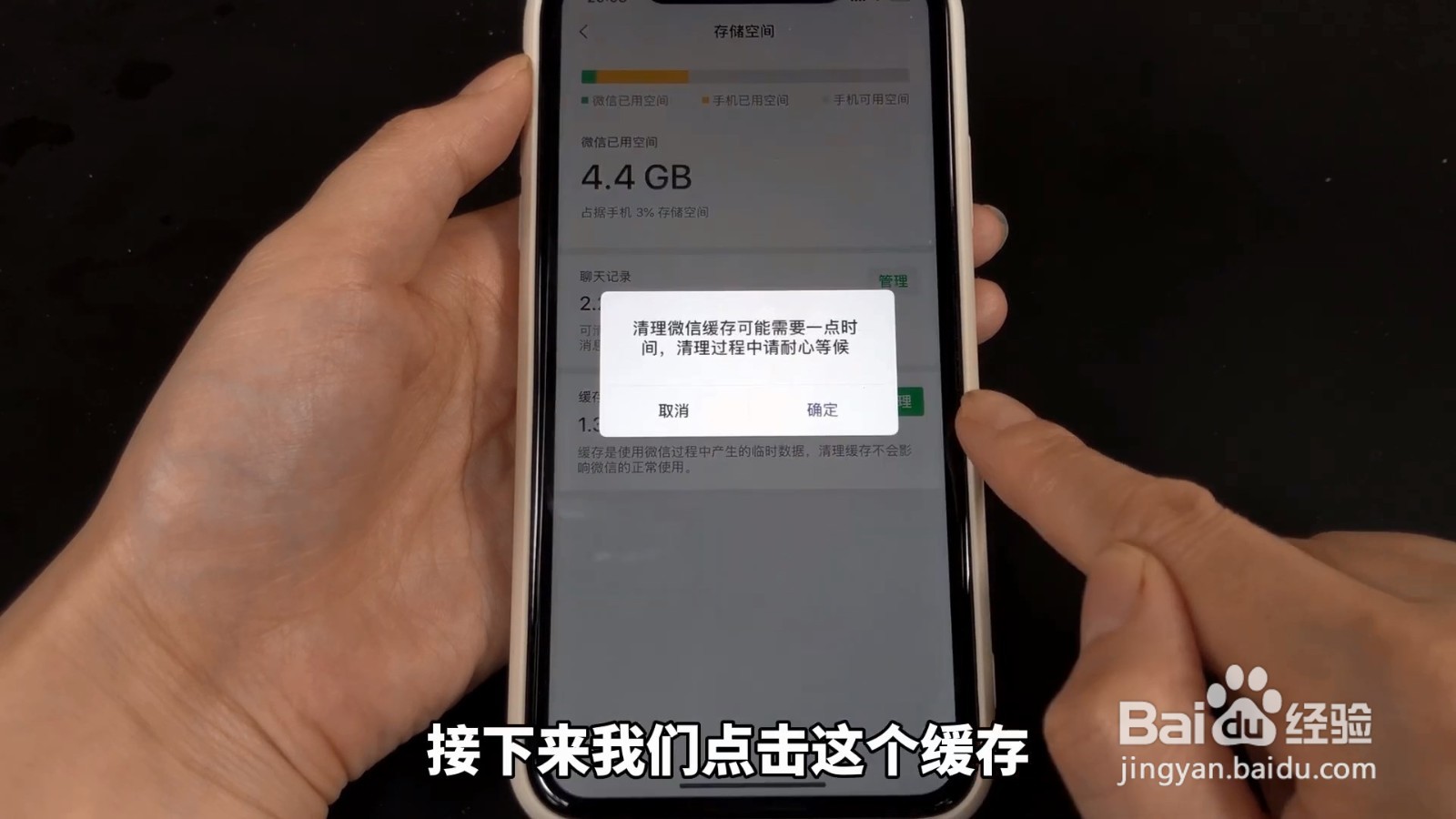
6、最后点击确定。
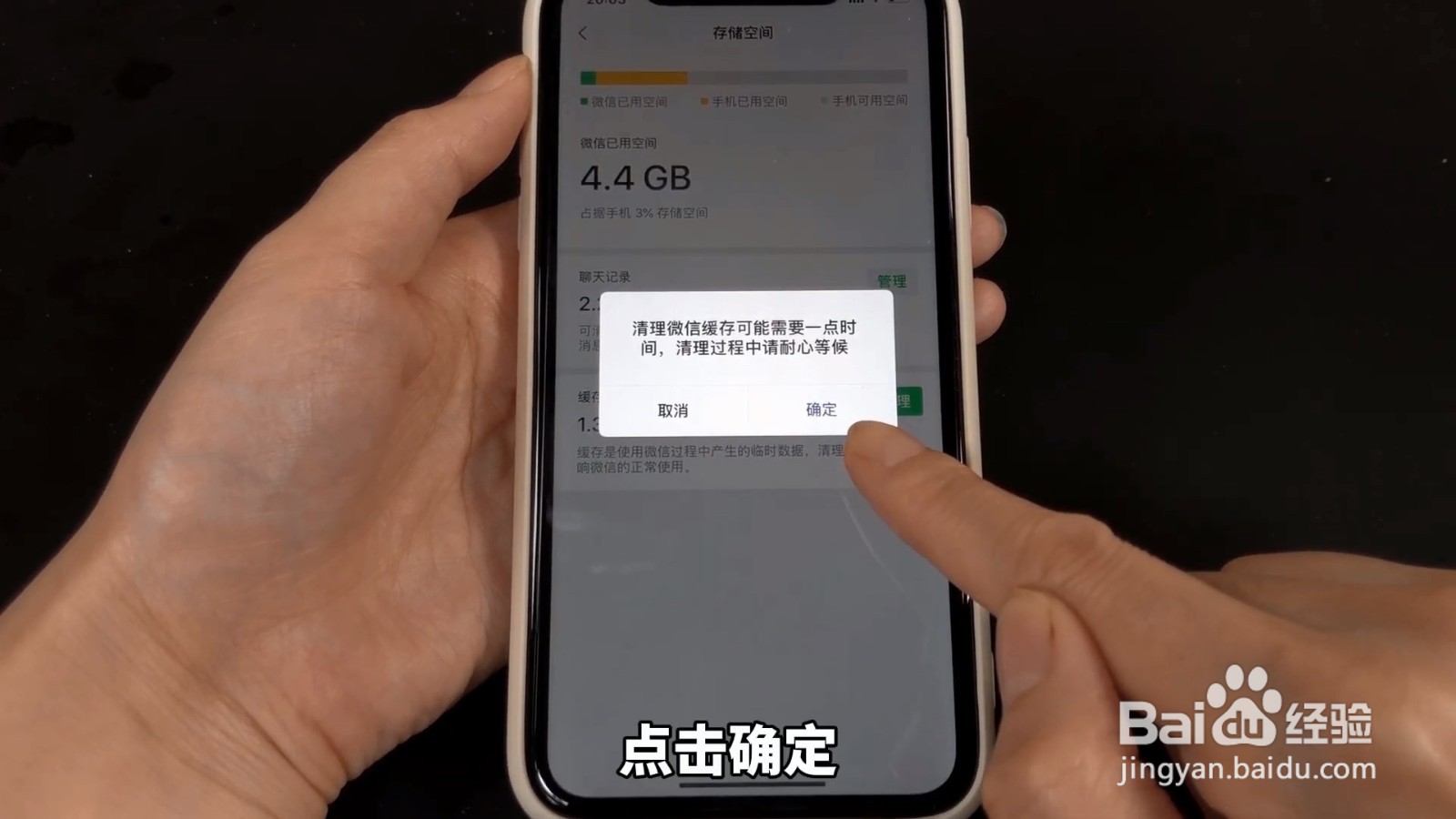
声明:本网站引用、摘录或转载内容仅供网站访问者交流或参考,不代表本站立场,如存在版权或非法内容,请联系站长删除,联系邮箱:site.kefu@qq.com。